換咗新嘅 Android 手機無障礙實現 WhatsApp 對話記錄轉移 Android,用 iMyFone iMyTrans 就嘚啦!WhatsApp 對話、相片、影片、文件、通話記錄等各種資料都可以輕鬆將 Android 轉手機 WhatsApp,放心換新機~
隨著手機的不斷更新,在更換新的 Android 手機後,我們需要將重要的 WhatsApp 轉移 Android to Android。同時,完整轉移 Android 手機上 WhatsApp 資料的需求也變得越來越普遍。
本篇文章將為您詳細介紹如何通過三種有效辦法實現 WhatsApp 對話記錄轉移 Android,讓您在換 Android 手機後將 WhatsApp 輕鬆轉移!不僅如此,我們還將在最後分享一個重要的小貼士,即使您在轉移 WhatsApp 的過程中不幸丟失重要資料,也可以快速找回。趕緊跟著我們的講解,往下查看 WhatsApp 轉手機 Android 的相關資訊。

WhatsApp 對話記錄轉移 Android 首選方案
在進行 WhatsApp Android 轉 Android 的過程中,選擇一個可靠且高效的工具至關重要。因為它可以保障您完整且成功轉移所有的 WhatsApp 資料,這就是為什麼我們強烈推薦使用 iMyFone iMyTrans 這一專業的 WhatsApp 轉移軟件。
這是一款專注于手機 WhatsApp 的數據傳輸工具,目前已獲得多數用家好評。具備極高的 WhatsApp 轉移成功率,高達 98%,使得 WhatsApp 過資料 Android 變得很簡單!
🎉 下面提供的是目前收到的用家評論:
點此查看更多用家評論
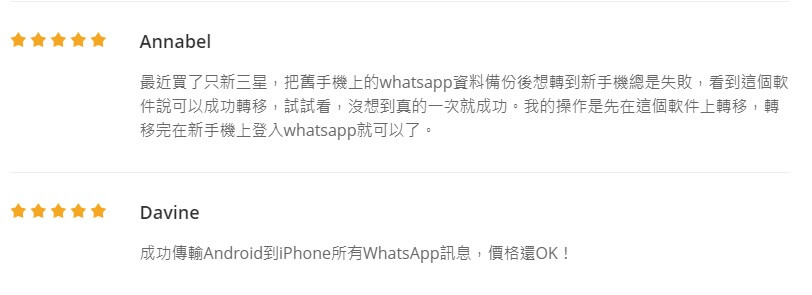
為什麼選擇 iMyTrans?
趕緊跟著瞭解到的產品功能進行 WhatsApp 資料轉移 Android,下面以 Samsung WhatsApp 轉移為例:
步驟1:在電腦上安裝並運行 iMyTrans,選擇「轉移」。使用 USB 傳輸線將兩部新舊 Android 裝置連接到電腦。解鎖並信任電腦後,軟件會自動偵測裝置。再點擊「轉移」來開始 WhatsApp 對話記錄轉移 Android。
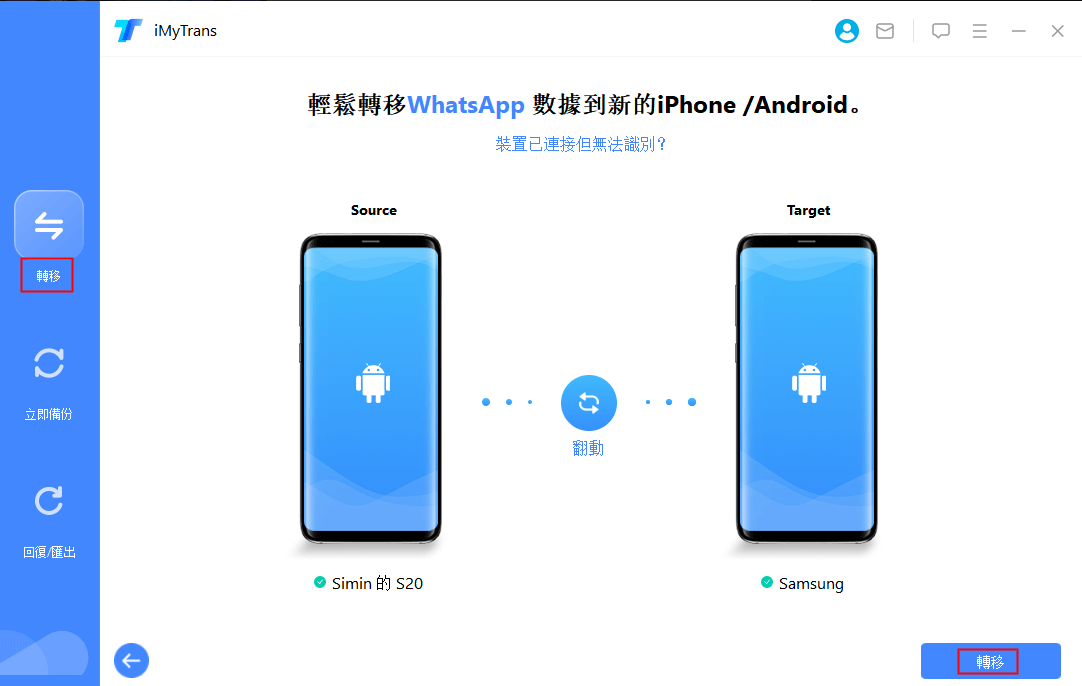
步驟2:接著軟件會通過四個步驟進行轉移,您可以跟著頁面指引操作。
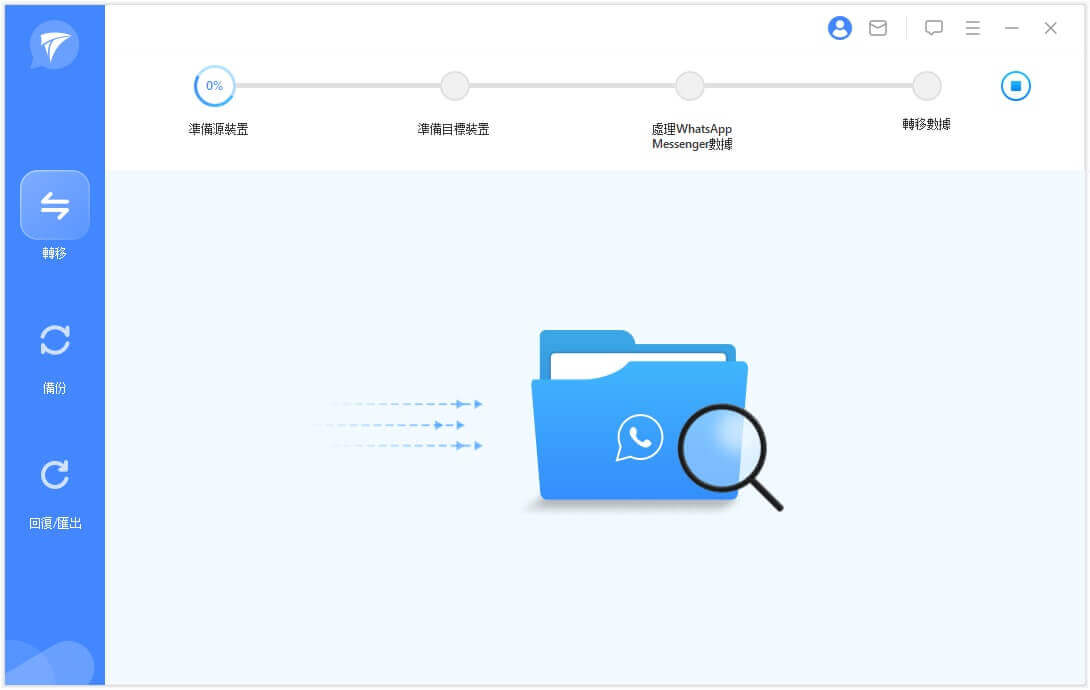
步驟3:這可能需要幾分鐘的時間,具體取決於 WhatsApp 資料的大小。轉移過程完成後,在新的三星手機上登入 WhatsApp 帳號就可以看到所有的 WhatsApp 資料。
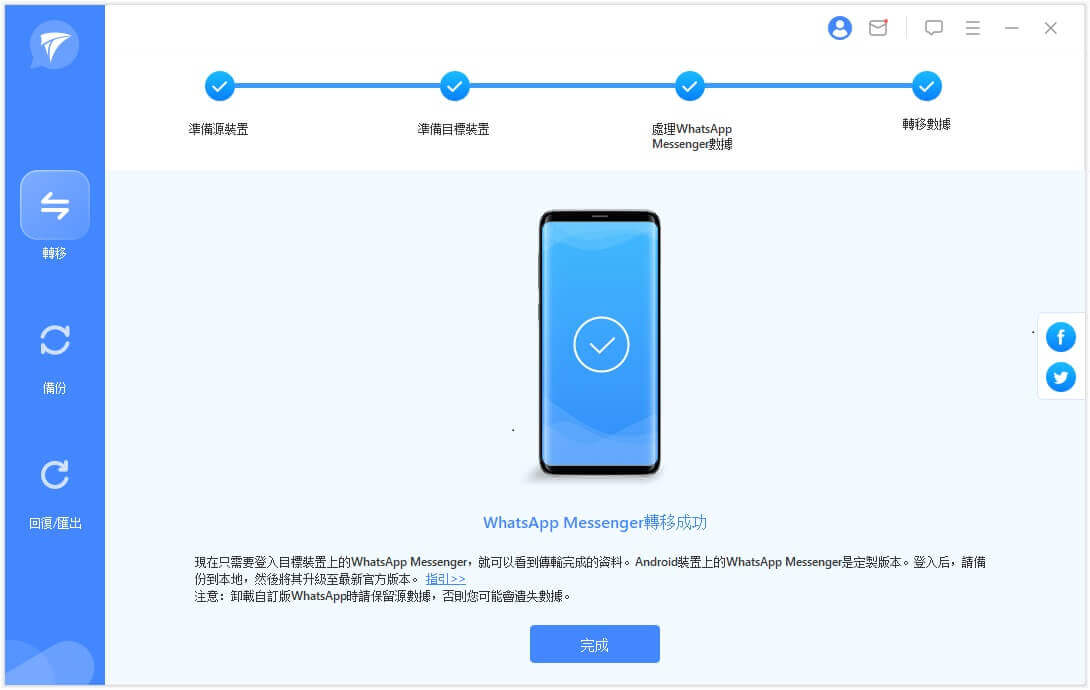
除了文字教學,我們還提供了有關 WhatsApp 對話記錄轉移 Android 的影片:
通過手機備份實現 WhatsApp 轉手機 Android
如果您的舊手機可以正常運行,同時 WhatsApp 備份沒有出錯,那您就可以用下面要介紹的這個方法進行 Android WhatsApp 轉移。在新的 Android 手機上還原 WhatsApp 備份的 步驟將取決於 WhatsApp 數據庫是在外部 SD 卡還是內部存儲器上。
步驟1:在舊的 Android 手機上將 WhatsApp 資料備份後,如果 WhatsApp 位於外部 SD 存儲卡上,請從舊設備彈出 SD 卡,然後將其放入新手機。在新的 Android 手機上找到 WhatsApp 備份後,只需點擊「回復」即可達成 WhatsApp Android 轉 Android。
步驟2:如果數據庫位於內部存儲器上,請將舊手機連接到電腦,然後將名為「/ Internal Storage / WhatsApp / Database」的文件夾從舊的 Android 手機傳輸到電腦。然後將同一文件夾的 WhatsApp 資料從電腦傳到新的 Android 手機,並將名為「msgstore-XX.db.crypt」的文件同步到新的 Android 手機上。
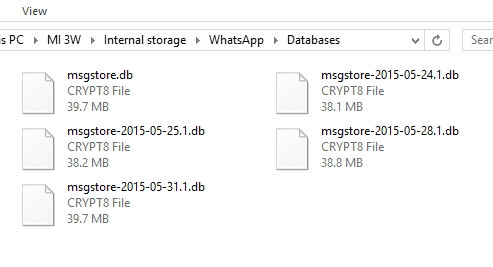
步驟3:最後,在新的 Android 手機上登入 WhatsApp 帳號,然後在出現提示時點按「回復」,接下來您就會成功將 WhatsApp 過資料 Android 啦。
藉助 Google Drive 將 Android WhatsApp 轉移
有不少 Android 用家會通過 Google Drive 定期備份 WhatsApp 資料,只要成功備份就可以輕鬆將 WhatsApp 轉移 Android。如果您的 WhatsApp 帳號沒有任何故障,那麼您可以使用這個方法。操作很簡單,只需要幾個單擊即可。
步驟1:在舊的 Android 手機上打開 WhatsApp,然後點擊「設定」,接著轉到「對話」,點擊「備份」。
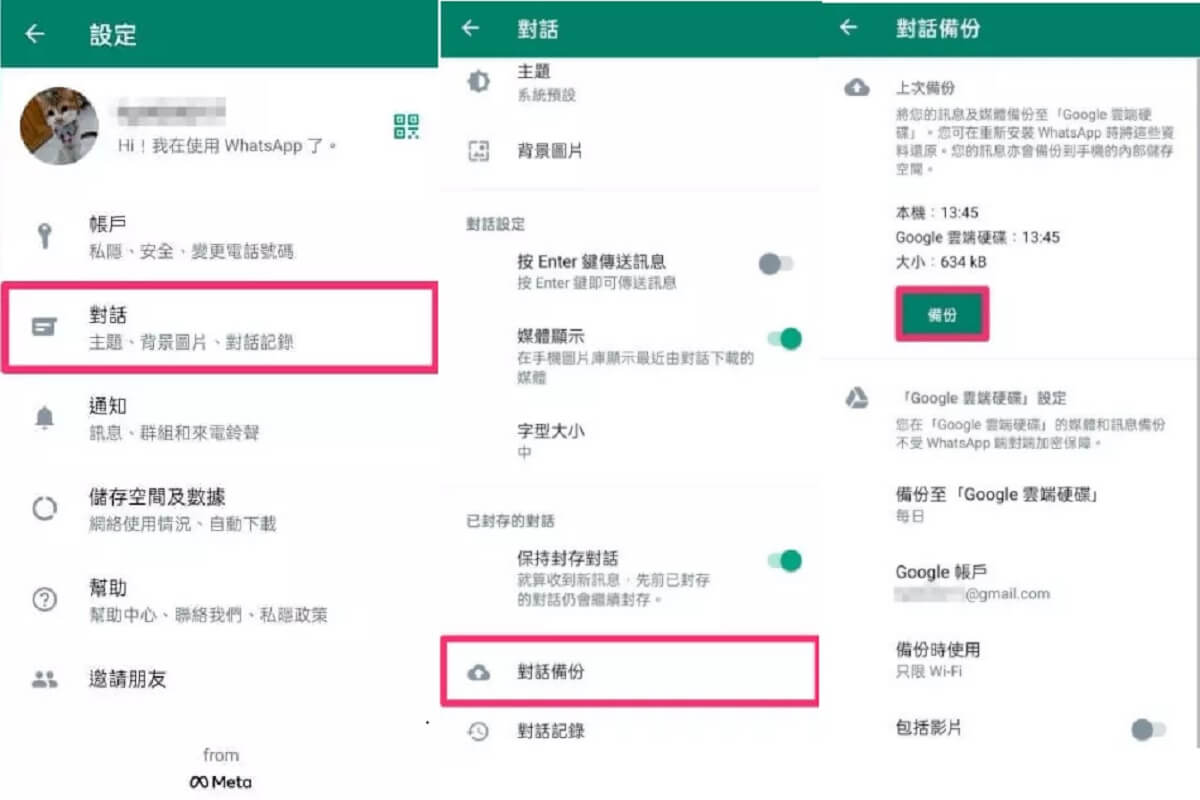
步驟2:在新的 Android 手機上登入 WhatsApp帳號,當出現回復備份頁面時,點擊回復按鈕即可快速將 WhatsApp 轉移資料 Android。
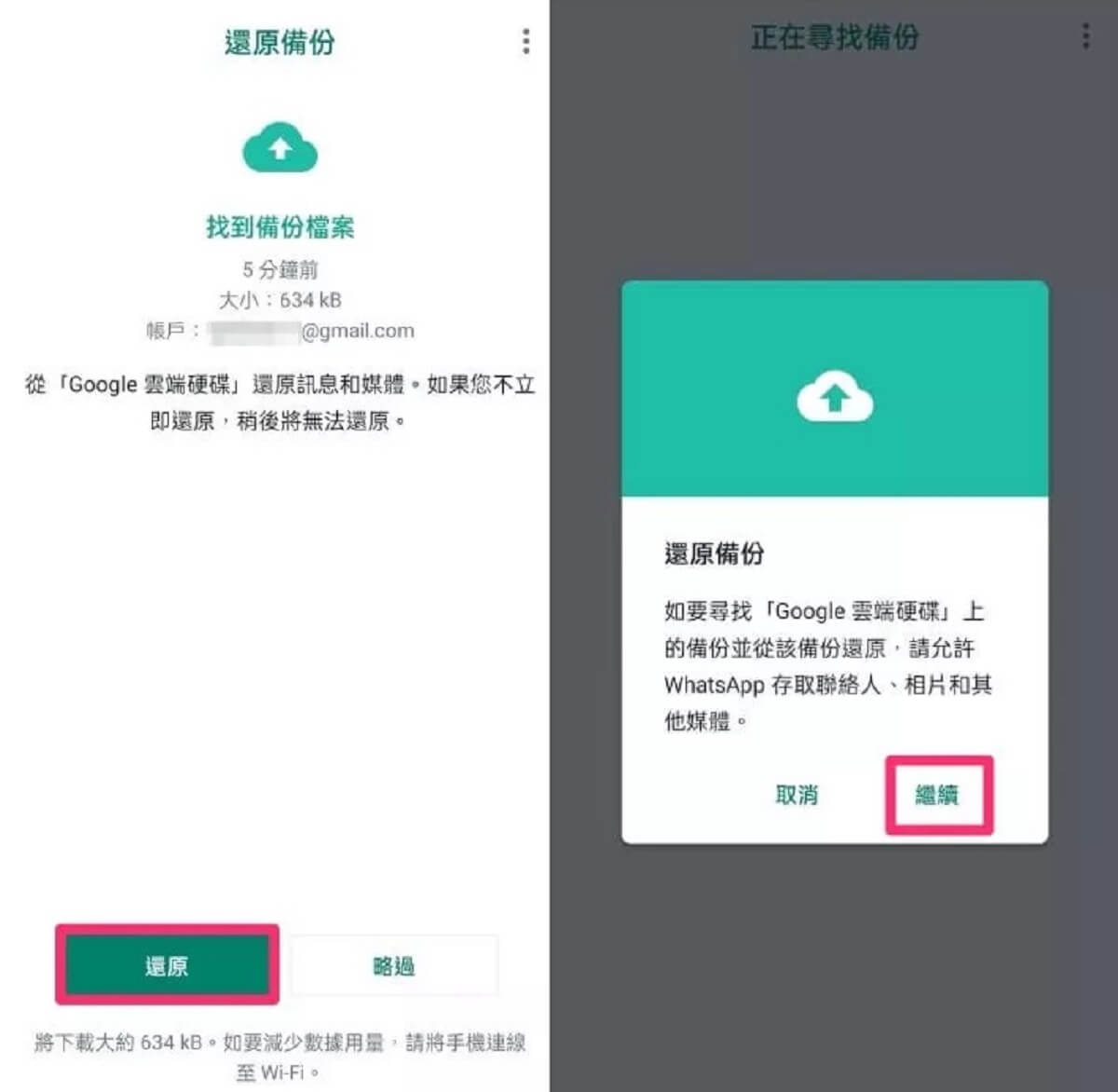
WhatsApp Android 轉 Android 後資料不見的解救法
雖然我們盡了最大努力來保證 WhatsApp 資料在轉移過程中完整無損,但有時候不可避免一些意外情況發生,導致部分 WhatsApp 資料無法成功轉移甚至轉移後發現 WhatsApp 資料不見。如果您在轉移後發現了這種情況,別擔心,以下會介紹一個高效的 WhatsApp 救援方法幫助您在 WhatsApp 轉手機 Android 後找回珍貴的資料:
下面讓我們一起看看如何在 WhatsApp 對話記錄轉移 Android 後找回不見的 WhatsApp 資料:
步驟1將 ChatsBack for WhatsApp 安裝完成後,啟用軟件,並點選「從裝置存儲中恢復數據 」。連接 Android 裝置與電腦,再點擊「開始」。
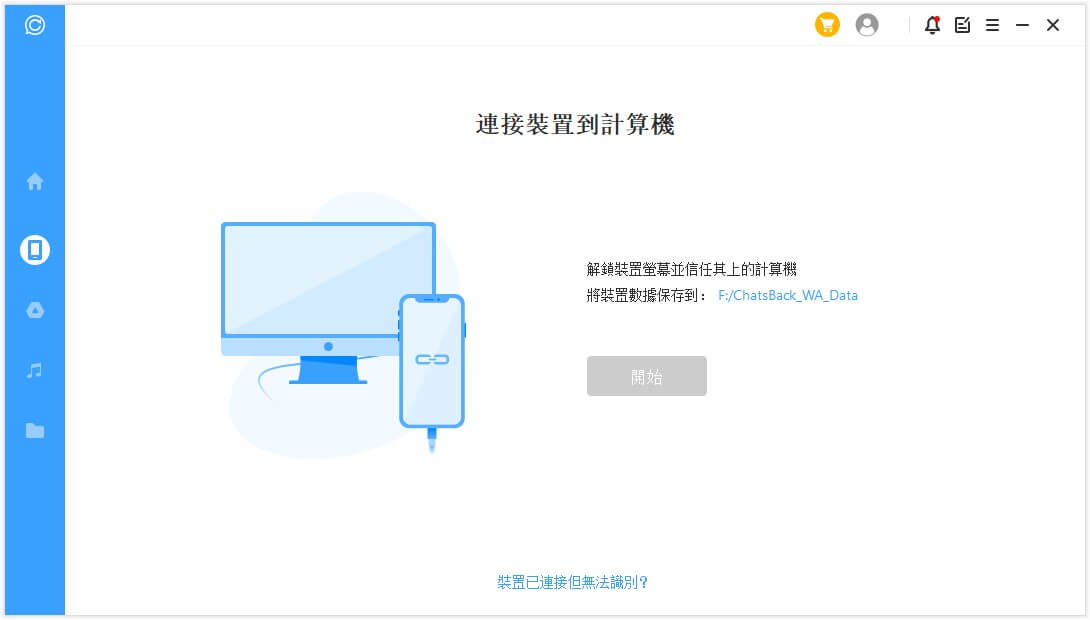
步驟2您需要選擇想恢復訊息的 WhatsApp 帳戶,完成後,點擊「下一步」。
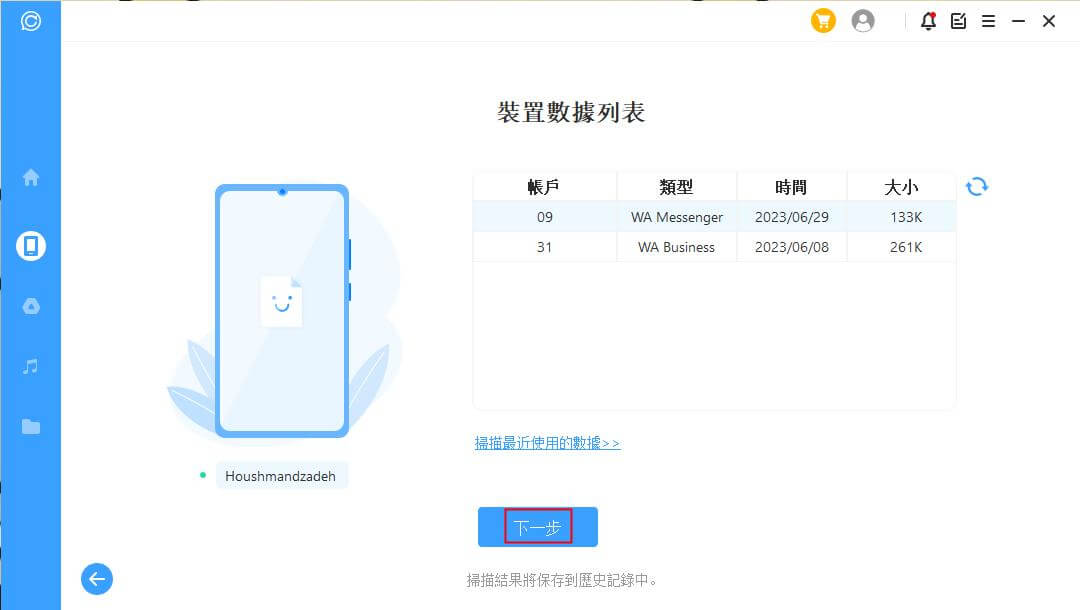
步驟3輸入您的手機號碼和國家代碼,然後輸入驗證碼來驗證 WhatsApp 帳戶。
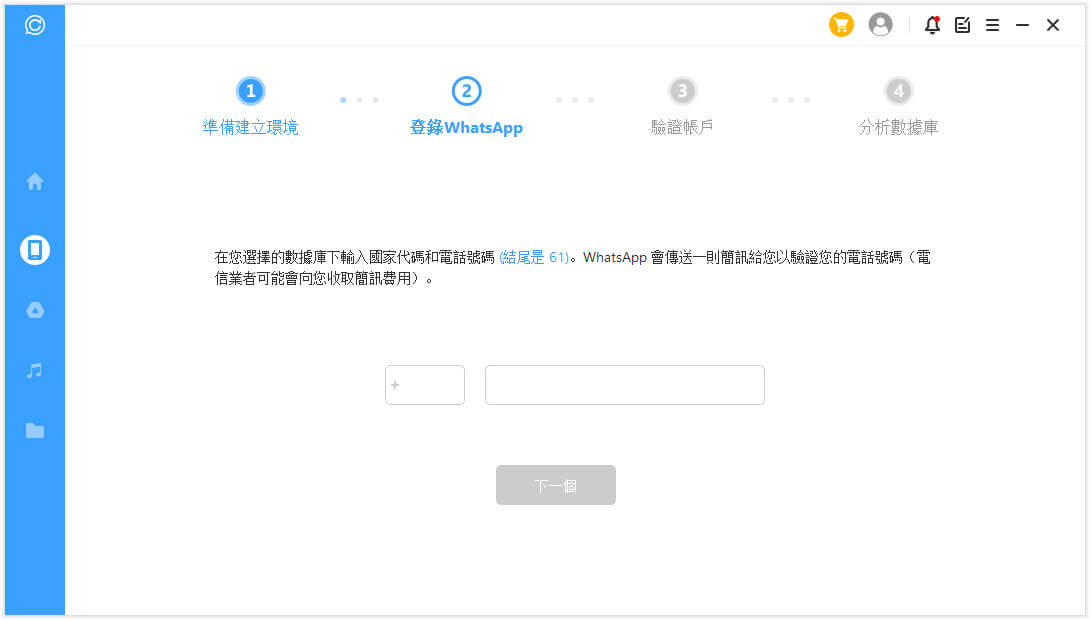
步驟4最後,畫面會顯示所有找到的 WhatsApp 資料。您可以自由勾選 WhatsApp 數據,再單擊「還原至裝置」。
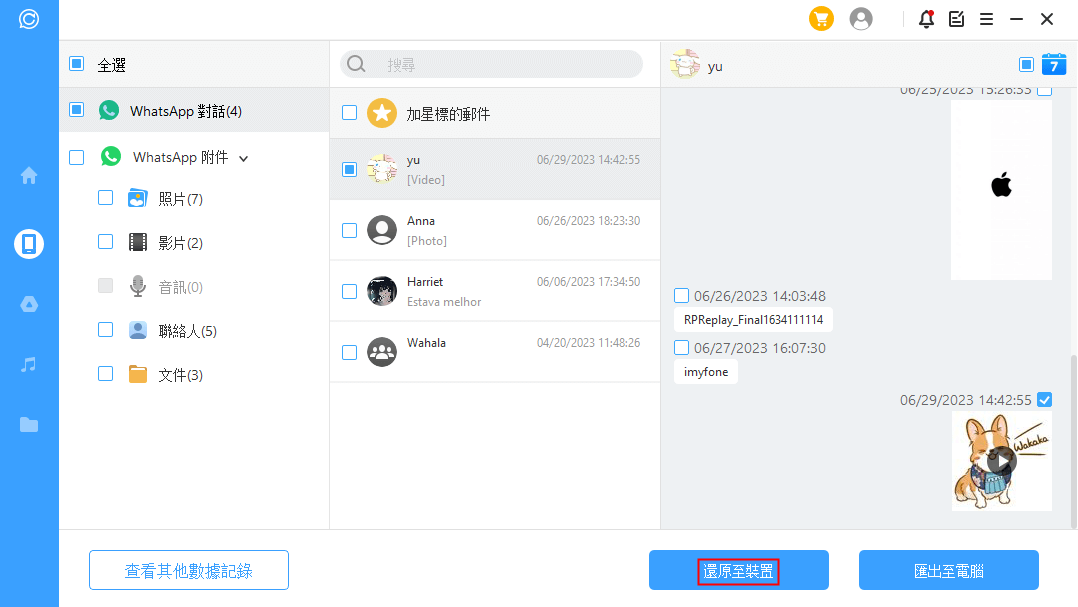
結語
我們希望這篇文章能在 WhatsApp 轉移 Android to Android 的過程中成功幫到您!在文中提到的三種方法中,我們最推薦您使用的是成功率極高的 WhatsApp 轉移軟件-iMyFone iMyTrans,在這個軟件的幫助下,您一定可以完整將 WhatsApp 對話記錄轉移 Android!




